ラジオボイスの作り方
昔のAM・FMラジオから流れてくる音楽や、ラジオのナレーターのような、どこか懐かしいラジオボイスをGarageBandで作ってみたいと思ったけど、作り方がわからない!
そんなあなたに、GarageBand付属のエフェクトを使って挑戦してみましょう。
今回は 上位版のLogic Proにテンプレートとして入っているこの曲でやって行きたいと思います。
この曲のヴォーカル部分だけを加工していきますので、一緒に確認していきましょう。
EQでカット大胆にしてみる
声の芯を残したEQ(イコライザー)カットで、ラジオボイスを作っていきます。
EQ(イコライザー)のローとハイを大胆にカットすることで、比較的簡単にラジオボイスを作ることができます。
まずはEQを立ち上げます。
ヴォーカルトラックを選択して、画面下に出てくる『EQ』を押す方法と、トラックから『プラグイン』を選択し
EQ(イコライザー)を設定します。『EQ(イコライザー)』から『Channel EQ』を選びます。
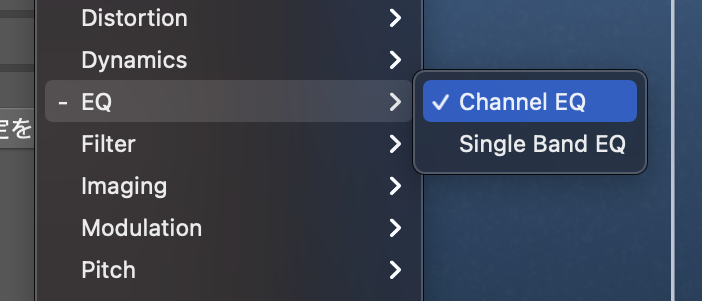
次にEQの1kHz〜3kHz辺りを残すイメージで、ローパスフィルターとハイパスフィルターをかけます。
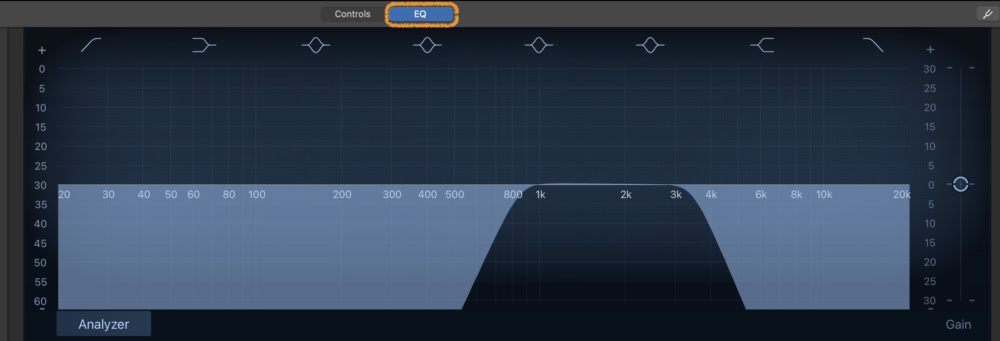
このように、大胆にカットし、レンジを狭めることでラジオボイス風の音に早変わりします。
こちらがEQを適用した音源になります。先程の音源と比較してみてもわかるように、すでにラジオボイスっぽくなっているのが確認できます。
コンプの適用
さらにコンプを適用します。
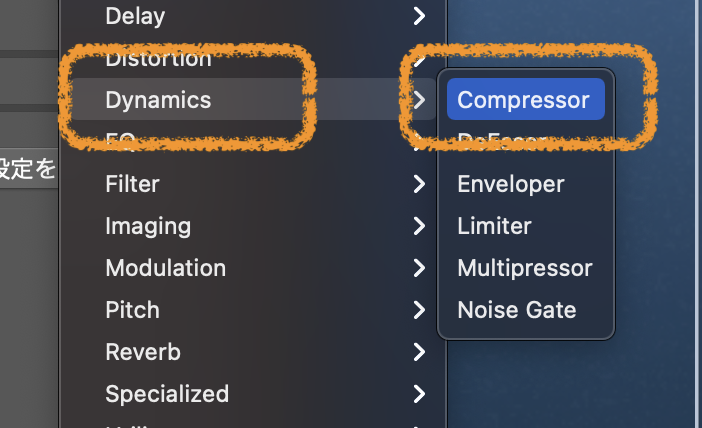
『Dynamics』から『Compressor』を選択してコンプを立ち上げます。
コンプを使う理由は、細かい音符のツブ立ちを整えて聞きやすくするために使用します。
FETコンプを選び、Ratio(レシオ)を8:1に設定します。
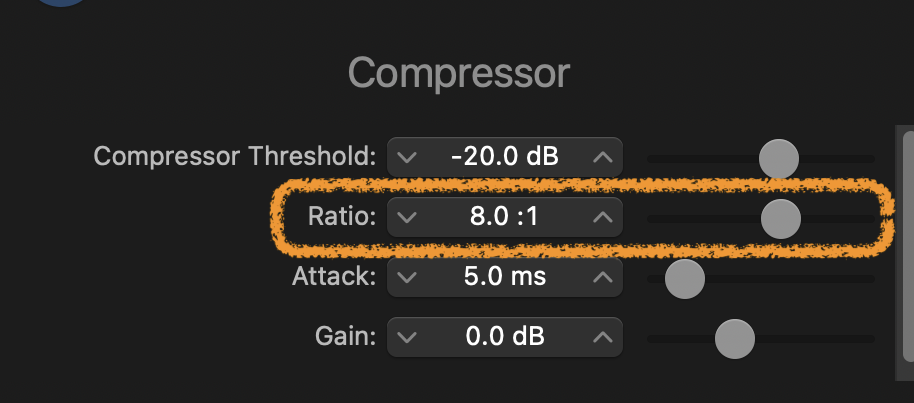
Attack(アタック)を早めに設定します。5msくらいに調整すると早いアタックタイムになります。
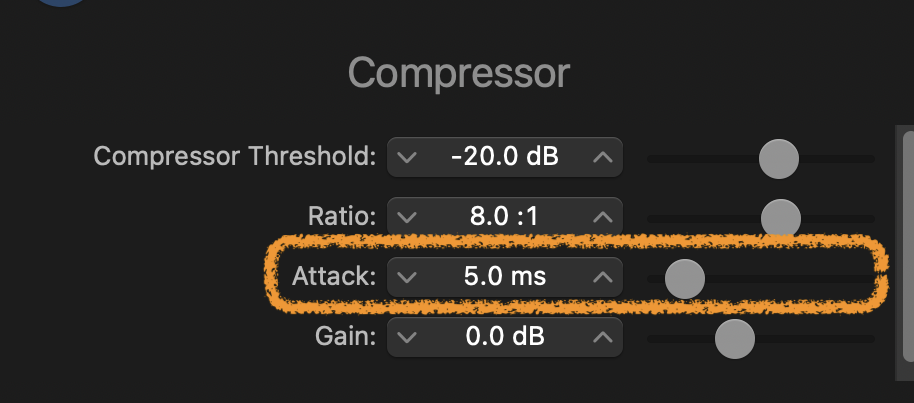
Threshold(スレッショルド)のツマミを回しながら、圧縮をかけていきます。GarageBandのコンプにはメータが付いていないため自分の耳で確認していくしかありません。
どのくらいに設定したら良いのかわからない場合は、マイナス20dBからマイナス30dBの間で設定してみてください。
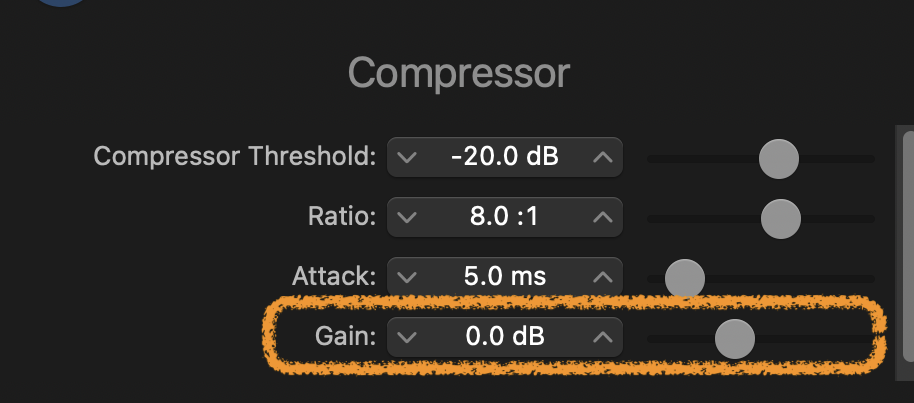
Gain(ゲイン)スライダーを使ってコンプレッサーを使う前の音量に、耳で聞き同じくらいの音量になるように設定します。
コンプを使うことで、若干音量が大きくなっているので、少し下げて音量を合わせましょう。
ここまでの処理でどうなったのかをお聞きください。
コンプがかかることで、ヴォーカルのツブ立ちが整ってきたのがわかります。
トレモロ系のエフェクトを立ち上げる
次にトレモロ系のエフェクトを立ち上げます。
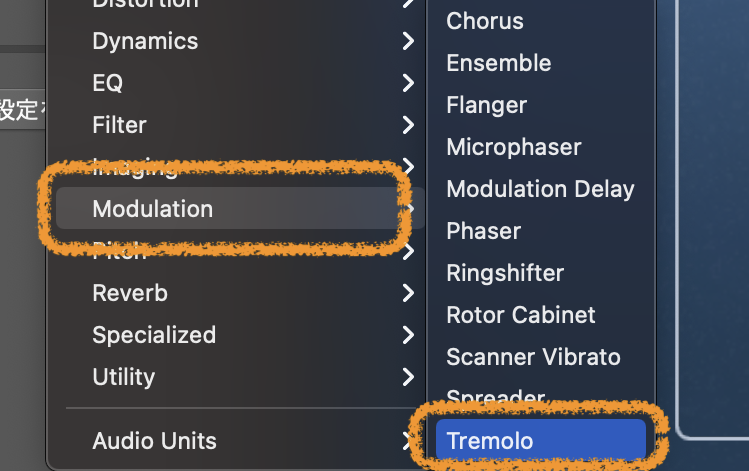
『Modulation』から『Tremolo』を選択します。
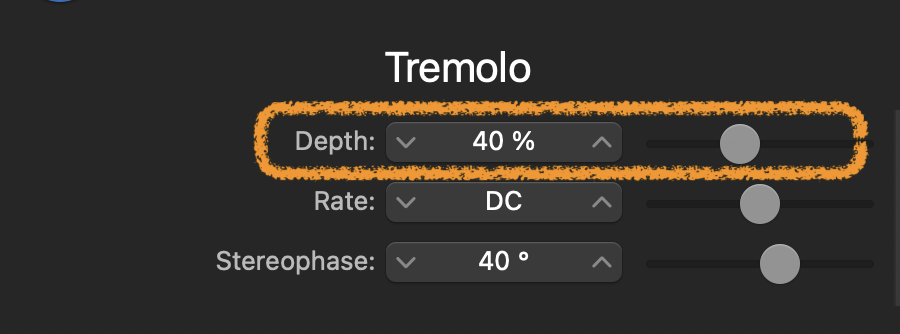
Depthでトレモロのモジュレーション量を調整します。今回は40%くらいに設定してあります。
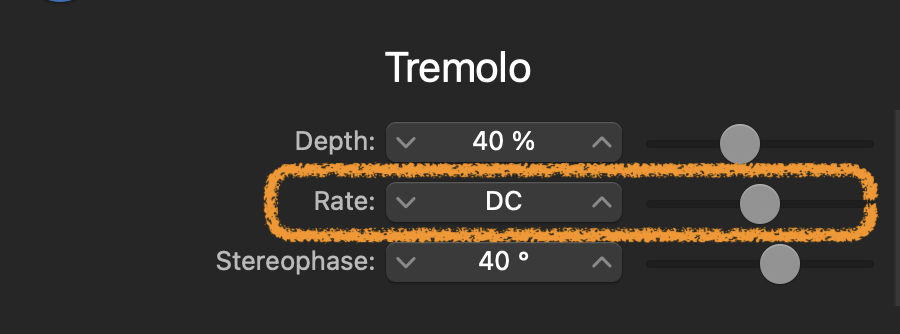
RateはLFOの周波数を設定します。
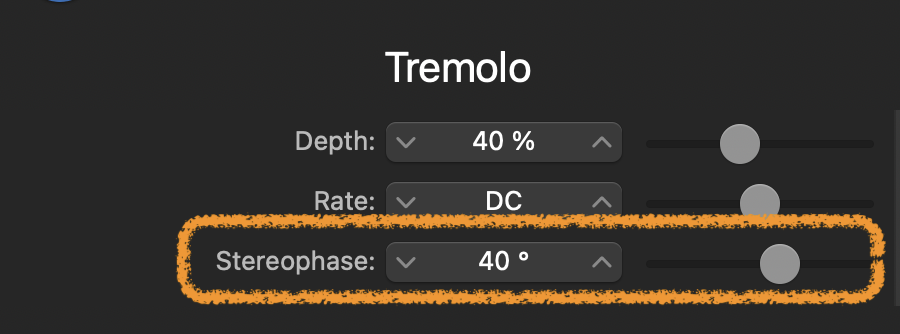
Stereophaseでモジュレーション間の位相関係を調整します。
トレモロをお好みの値でミックスすることで、ラジオボイスに隠し味を加えることができます。
トレモロを適用した音源になります。
うっすらとトレモロがかかっているのが確認できます。
ビットクラッシャーで仕上げる
ラジオボイスのノイズ感を出すのに使用するプラグイン・エフェクトは『Bitcrusher』になります。
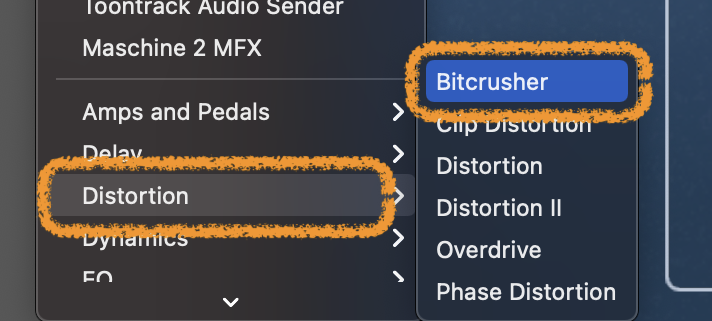
『Distortion』から『Bitcrusher』を選択します。
ビットクラッシャーを使うことで、ラジオノイズを再現することが可能になります。
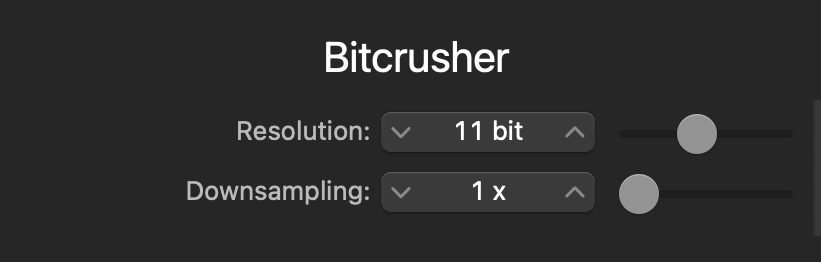
設定は、Resolutionを11bit、Downsamplingを1x、ほどに設定しました。これはお好みで設定すれば良いと思いますので、自分の耳で聴きながら調整していけば良いのではないでしょうか。
出来上がりの音源になります。
ラジオボイスの作り方まとめ
いかがでしたでしょうか。今回はラジオボイスを作成してみました。
ここまでのテクニックを使わなくても、EQのみで簡単にラジオボイスが作れますが、やはりこだわるのであれば最後のノイズまで入れてみるのも面白いのではないでしょうか。
よく使うテクニックとして、最初のイントロやAメロでは、あえてノイズのかかった音源やラジオボイスなどを使って、その後に流れるBメロやサビなどをクオリティの高い音源にすることでギャップが生まれ、楽曲がカッコよく聞こえる効果を出すこともできます。
いろいろ試してみて、新しい発見をどんどんしていってください。
それではまた。
Recent Posts


























